Création de nouvelles colonnes agrégées
Pour certains types de rapports, vous pouvez créer un nombre quelconque de colonnes agrégées (récapitulatives) personnalisées. Une colonne agrégée peut afficher la somme ou la moyenne d'une sélection d'un nombre quelconque d'autres colonnes disponibles pour ce type de rapport.
Pour créer une nouvelle colonne agrégée pour un rapport :
Aller à MyQ, Rapports. Dans la liste des rapports sur le côté droit, sélectionnez le rapport et cliquez sur Editer sur le ruban (ou cliquer avec le bouton droit de la souris, modifier). Le panneau des propriétés du rapport s'ouvre à droite de l'écran.
Aller à la page Conception dans le panneau des propriétés.
Dans le cadre de la Tableau cliquez sur +Ajouter et sélectionnez +Ajouter une colonne agrégée. Le panneau des propriétés de la nouvelle colonne s'ouvre.
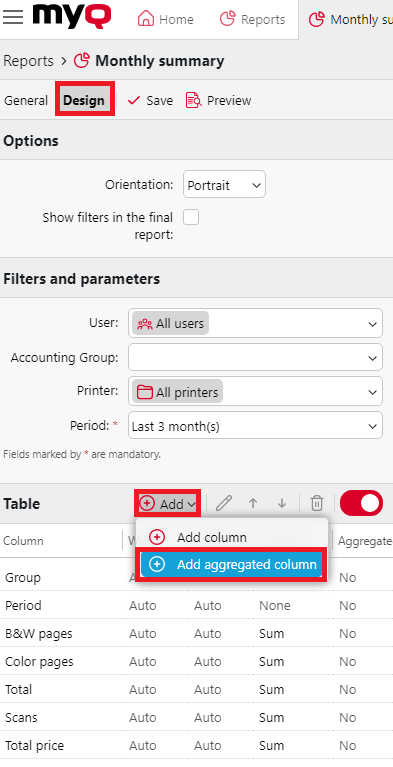
Dans le tableau de bord, définissez les propriétés des colonnes, sélectionnez l'option Fonctionnement des agrégats que vous souhaitez utiliser (Somme ou Moyenne), et cliquez sur Économiser. La nouvelle colonne agrégée est listée avec les autres colonnes du tableau et vous pouvez double-cliquer dessus pour la modifier.
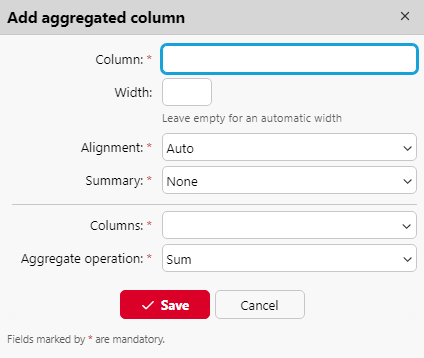
Types de rapports pris en charge pour les colonnes agrégées
Les colonnes agrégées (récapitulatives) peuvent être créées pour les types de rapports suivants :
A partir de la Groupes catégorie : Résumé mensuel
A partir de la Travaux d'impression catégorie : Emplois expirés et supprimés
A partir de la Imprimantes catégorie : Résumé journalier, Jour de la semaine, Relevé de compteur via SNMP
A partir de la Projets catégorie : Résumé quotidien, Jour de la semaine, Résumé mensuel, Résumé total des groupes de projets, Projets par utilisateur, Utilisateurs par projet.
.png)